【VSCode代码审查流程】:提升代码质量的步骤与技巧
发布时间: 2024-12-12 00:25:20 阅读量: 10 订阅数: 13 


vscode-css-sort:s Vscode扩展可以对CSS属性进行排序,并使它们易于阅读...
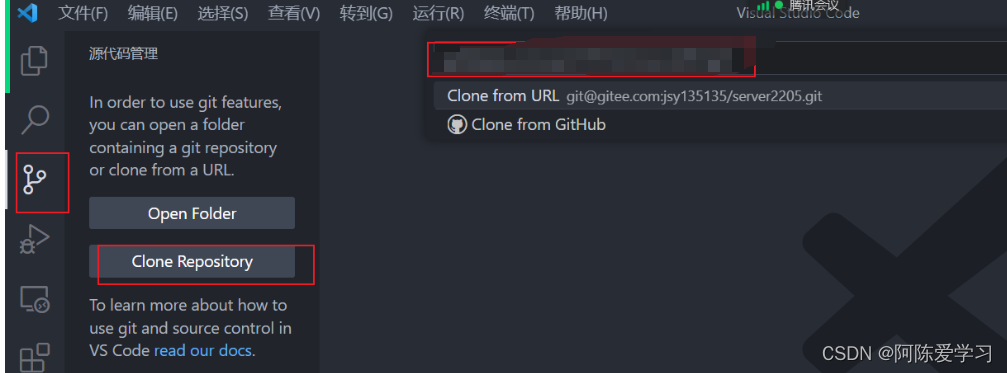
# 1. 代码审查的概念和重要性
代码审查是软件开发中一个核心的质量保证环节。它涉及对源代码进行系统的检查,旨在发现潜在的缺陷、提高代码质量和保持团队编码规范一致性。有效的代码审查不仅能够提高代码的可维护性和可读性,还能促进团队间知识的传递与合作。本章将详细介绍代码审查的基本概念,以及为何在现代软件开发实践中不可或缺。
## 1.1 代码审查的目的和益处
代码审查的目的主要是为了识别和修正代码中的错误,同时提高代码质量。它的好处包括:
- **提升代码质量**:通过同行评审,可以发现并解决代码中的bug和设计上的缺陷。
- **知识共享**:审查过程是知识共享的良机,团队成员可以相互学习最佳实践。
- **团队合作**:通过团队成员间的互动,增强了团队的凝聚力和沟通效率。
## 1.2 代码审查的必要性
在快速发展的IT行业中,软件项目的迭代更新频繁,对代码质量的管控至关重要。代码审查的重要性体现在:
- **防止错误积累**:定期的代码审查能够减少错误在项目中积累的可能性。
- **强化安全**:审查过程中能够发现潜在的安全问题,减少安全漏洞。
- **适应敏捷开发**:在敏捷开发流程中,代码审查是快速反馈循环的一部分,有助于提升产品的质量。
# 2. VSCode代码审查工具介绍
## 2.1 安装和配置VSCode代码审查工具
### 2.1.1 安装VSCode代码审查插件
在Visual Studio Code(VSCode)中,代码审查工具通常以扩展插件的形式存在,用户可以通过VSCode的扩展市场轻松安装。安装过程中,用户可以搜索“Code Review”或者“Pull Requests”相关扩展,这样可以找到市场上被广泛认可和使用的代码审查工具。以“GitLens”和“Pull Request”为例,用户只需点击“Install”按钮,就可以开始使用。
安装完成后,VSCode会自动将这些插件集成到代码编辑器中,并且在适当的位置显示相关的审查工具。这些工具会出现在编辑器的侧边栏或者状态栏,允许开发者快速访问代码审查相关功能。
### 2.1.2 配置代码审查工具
安装了相应的代码审查插件后,用户需要对其进行配置以适应特定的开发工作流。插件配置可以通过VSCode的设置界面进行,这些设置包括但不限于:
- 选择远程仓库服务(如GitHub, GitLab等);
- 配置用于代码审查的分支规则;
- 设置审查过程中的通知和提醒方式;
- 调整审查工具的界面显示和行为。
配置代码审查工具的步骤如下:
1. 打开VSCode的设置界面(可以通过快捷键`Ctrl + ,`或者点击左下角的齿轮图标,选择“Settings”)。
2. 在搜索栏中输入与代码审查相关的关键词,例如“Pull Requests”,找到对应的配置项。
3. 按照自己的需求进行相关配置。比如连接到一个远程仓库服务,就需要填写仓库的URL和相关的认证信息。
4. 配置完毕后,通常需要重启VSCode或者重新加载当前窗口以让设置生效。
## 2.2 VSCode代码审查工具的使用方法
### 2.2.1 手动触发代码审查
在某些情况下,开发者可能需要手动发起代码审查。比如,对于一些非标准化的分支合并策略,或者需要更详细的审查过程,手动触发代码审查可以提供更灵活的操作空间。
手动触发代码审查的步骤大致如下:
1. 打开VSCode中的源代码文件或项目。
2. 在侧边栏找到代码审查插件提供的“Start Review”功能按钮。
3. 点击该按钮,通常会弹出一个对话框,允许开发者指定审查的分支和相关的审查选项。
4. 填写必要的信息后,确认发起审查。
### 2.2.2 自动触发代码审查
现代的代码审查工具往往集成了自动化特性,尤其在使用持续集成(CI)流程时,自动化触发代码审查可以大大提升开发效率。当代码提交到远程仓库后,基于特定触发条件(如分支变更、拉取请求等),自动化工具可以自动发起代码审查。
自动触发代码审查的步骤示例:
1. 在远程仓库中设置好触发条件,这通常需要在仓库的Web界面上完成,例如在GitHub的“Settings -> Branches”中设置保护规则。
2. 确保本地仓库与远程仓库同步,有最新提交的代码。
3. 将代码推送到远程仓库,触发器被激活。
4. 自动化工具根据预设的规则启动代码审查流程,开发者可以通过工具界面上的指示查看审查状态和结果。
代码审查工具的自动触发选项和流程可能会因不同插件和仓库类型而异,但基本原则是相似的。自动化不仅提高了效率,也确保了代码审查的规范性和一致性,是现代软件开发中不可或缺的部分。
在下一章节中,我们将深入探讨VSCode代码审查实践技巧,包括审查过程中的具体步骤和常见问题的解决方法。
# 3. VSCode代码审查实践技巧
代码审查是一种重要的软件开发实践,它不仅可以提高代码质量,还可以帮助团队成员学习彼此的编程风格和技巧。VSCode(Visual Studio Code)作为一款流行的代码编辑器,提供了强大的代码审查工具,使得审查过程更加高效和便捷。在本章中,我们将详细探讨VSCode代码审查的基本步骤,以及在审查过程中可能遇到的常见问题及其解决方法。
## 3.1 代码审查的基本步骤
### 3.1.1 提交代码前的自审查
在将代码提交到版本控制系统之前进行自审查是减少审查中发现错误的有效方法。自审查有助于确保代码清晰、符合预期,并且遵循了团队约定的标准。以下是自审查的具体步骤:
1. 确保代码实现了既定的功能目标。
2. 检查是否有重复或冗余的代码,并进行重构。
3. 格式化代码以符合团队约定的代码风格。
4. 检查是否有未使用的变量或代码段。
5. 测试代码以确保其按预期工作,包括单元测试和集成测试。
6. 检查日志和注释是否清晰,并确保它们反映了代码的最新状态。
### 3.1.2 提交代码后的审查
提交代码后,代码审查者需要进行一系列的步骤来确保代码质量,并且没有引入新的问题:
1. **审查代码提交说明**:确认提交说明清楚地描述了代码变更的目的和内容。
2. **审查功能变更**:通过运行应用或相关测试验证功能的正确性。
3. **审查代码质量**:检查代码是否遵循了编码规范,是否有潜在的性能问题。
4. **审查测试覆盖**:确保所有新增或修改的代码都有相应的测试用例。
5. **审查代码结构**:分析代码的架构和设计是否合理,是否能支持未来的扩展。
6. **记录审查意见**:详细记录审查中的建议和问题,并提供修改意见。
### 3.1.3 示例代码块展示自审查过程
以下是JavaScript的代码块,在提交前进行自审查时需要检查的几个方面:
```javascript
// 示例代码:一个简单的用户验证函数
// 检查:是否遵循命名规范和代码风格
function validateUserCredentials(username, password) {
// 检查:是否有清
```
0
0






